Linux服务器挂载数据盘
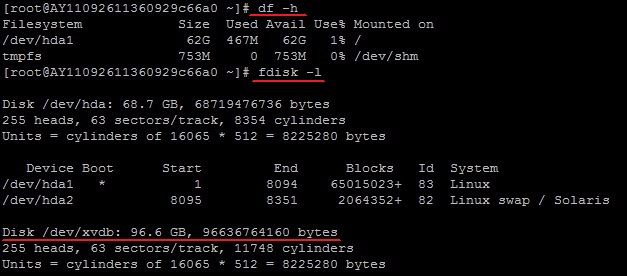
友情提示:若您执行fdisk -l命令,发现没有 /dev/xvdb 标明您的云服务无数据盘,那么您无需进行挂载,此时该教程对您不适用
三:对数据盘进行分区
执行“fdisk -S 56 /dev/xvdb”(回车) 命令,对数据盘进行分区;
根据提示,依次输入“n”,“p”“1”,两次回车,“wq”,
n(回车)
p(回车)
1(回车)
(回车)
(回车)
wq(回车)
分区就开始了,很快就会完成。
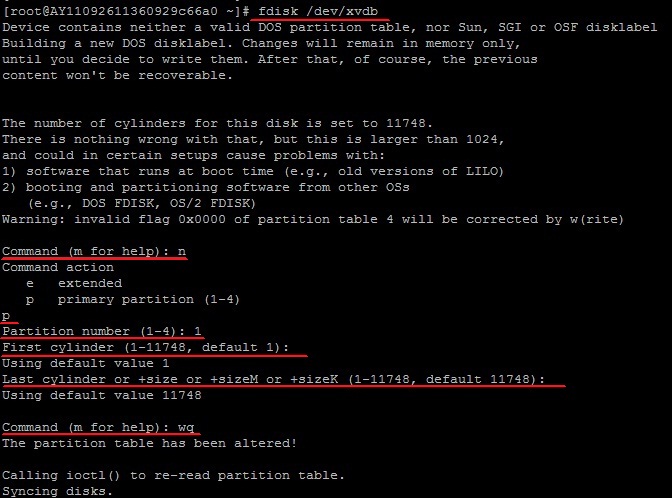
四:查看新分区。
使用“fdisk -l”(回车)命令可以看到,新的分区xvdb1已经建立完成了。
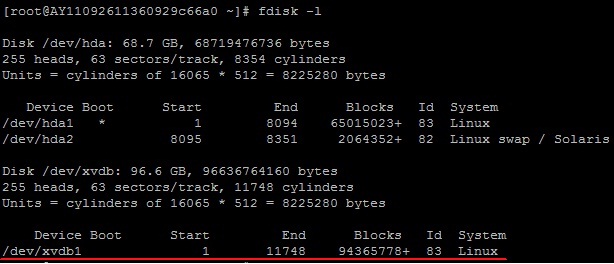
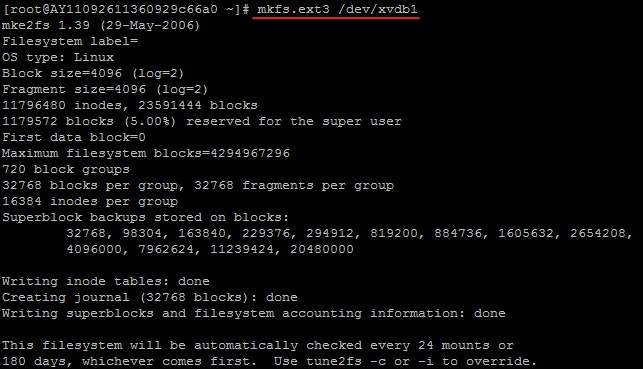
六:建立挂载目录
cd ..(回车)(回到上一目录,直至根目录,..前面有一个空格)
pwd(回车)(检查下,是不是返回的是 / ,在根目录了)
mkdir /www(回车)(创建一个www目录,在根目录下,www前面有一个空格)
七:添加分区信息
使用“echo ‘/dev/xvdb1 /www ext3 defaults 0 0’ >> /etc/fstab”(回车)(仅绿色部分)命令写入新分区信息。
然后使用“cat /etc/fstab”命令查看,出现以下信息就表示写入成功。
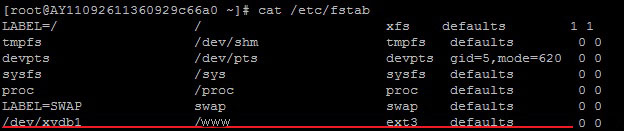
(其中的www为把数据盘单独挂载到文件夹。WDCP默认的网站数据存放地址为www,因此此处为www。)
八:挂载新分区
使用“mount -a”命令挂载新分区,然后用“df -h”命令查看,出现以下信息就说明挂载成功,可以开始使用新的分区了。

至此,硬盘已经加载OK,数据盘可以正常使用了。

扫二维码与项目经理沟通
我们在微信上24小时期待你的声音
解答本文疑问/技术咨询/运营咨询/技术建议/互联网交流
